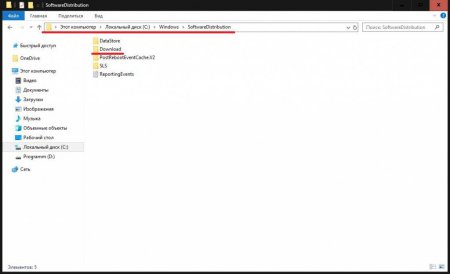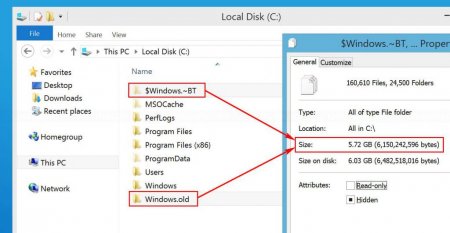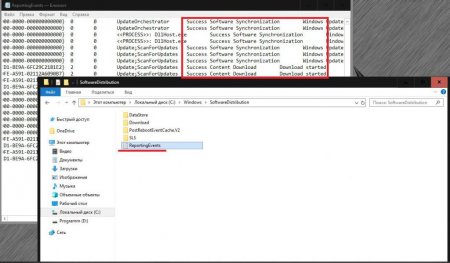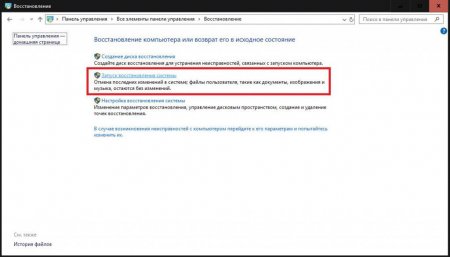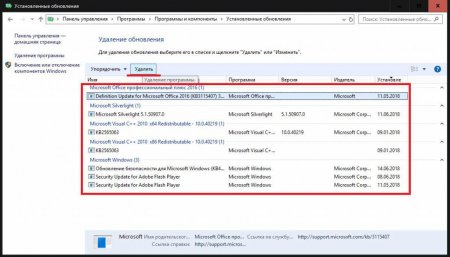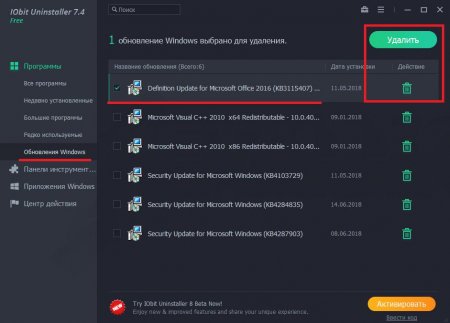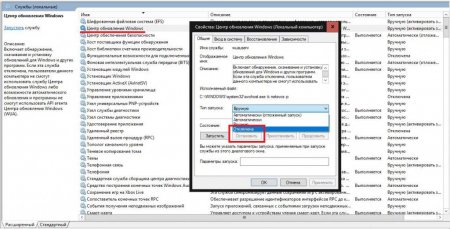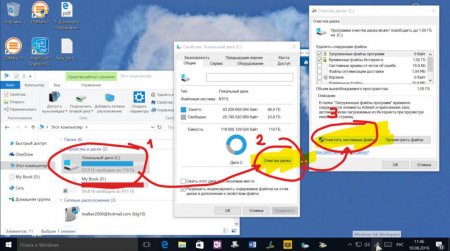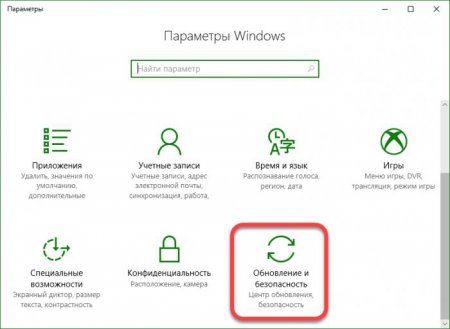Куди викачуються update 10: настановні файли, поновлення та скасування оновлень
Питання установки оновлень десятій версії Windows, втім, як і будь-який інший з цього сімейства, хвилюють багатьох користувачів, оскільки сам процес їх завантаження та встановлення далеко не завжди проходить гладко. Поява безлічі помилок іноді можна усунути, якщо точно знати, де зберігаються файли update 10. Точно так само просто можна перевстановити деякі пакети апдейтів вручну або скасувати інсталяцію, тому питання управління такими процесами необхідно розглядати саме в контексті визначення місця розташування завантажених файлів і того, які саме дії з ними можна виконати.
Для цього в системі передбачена спеціальна папка SoftwareDistribution, розташована в основний директорії операційної системи. В ній, правда, є і каталог Download, призначений для завантаження вмісту пакетів, але після їх автоматичного розпакування завантажені файли, об'єднані в папки можуть знаходитися безпосередньо в зазначеної софтверної папці. Які дії з усіма цими компонентами можна виконати, розглянемо трохи пізніше, а поки коротко зупинимося на пакетах, які завантажуються на жорсткий диск при переході на Windows 10 з систем рангом нижче.
Це каталог Windows.~BT. У разі санкціонованого користувачем переходу з застарілої ОС на десяту версію в системі передбачена можливість відкоту, а папка старої системи Windows.old зберігається протягом тридцяти днів. Але ось що цікаво: в цей же каталог поміщаються файли для установки оновлень збірок (апгрейда) самої десятої модифікації. Іншими словами, вони в певному сенсі є файлами нової системи. Тому без потреби цю директорію краще не чіпати. З іншого боку, якщо повністю відключити установку апдейтів навіть для збірок (але вже після виконаної завантаження необхідних компонентів), позбутися від цієї папки можна досить просто, але цю операцію бажано виконувати не в ручному режимі, а з використанням засобу очищення диска «С» (системного розділу) з додатковою активацією очищення системних файлів, де в списку зазначається відповідний пункт. Але при цьому слід врахувати, що критичні оновлення у вигляді Anniversary Update і вище згодом встановлені не будуть. А це може позначитися на працездатності деяких інстальоване програм, для роботи яких такі необхідні оновлення спочатку.
Куди викачуються update 10?
Отже, для початку давайте розберемося з питаннями, що стосуються безпосереднього місця збереження файлів скачуваних пакетів апдейтів. Куди викачуються update 10 більшість рядових користувачів не знає. Насправді в першу чергу необхідно звернути увагу на той факт, що папка завантажень, наявна у спеціальних документах і призначена за замовчуванням для скачування певного контенту з інтернету, в процесі завантаження та встановлення оновлень системи не бере участь. Так що там апдейти можна не шукати. Але тоді куди гойдаються update 10?Для цього в системі передбачена спеціальна папка SoftwareDistribution, розташована в основний директорії операційної системи. В ній, правда, є і каталог Download, призначений для завантаження вмісту пакетів, але після їх автоматичного розпакування завантажені файли, об'єднані в папки можуть знаходитися безпосередньо в зазначеної софтверної папці. Які дії з усіма цими компонентами можна виконати, розглянемо трохи пізніше, а поки коротко зупинимося на пакетах, які завантажуються на жорсткий диск при переході на Windows 10 з систем рангом нижче.
Куди викачуються файли update 10 при переході на неї з більш старих ОС?
Для цих цілей створюється спеціальна директорія, яка, як каталог, описаний в попередньому випадку, користувачеві не видно, оскільки є прихованою. Куди викачуються update 10 в цьому випадку?Це каталог Windows.~BT. У разі санкціонованого користувачем переходу з застарілої ОС на десяту версію в системі передбачена можливість відкоту, а папка старої системи Windows.old зберігається протягом тридцяти днів. Але ось що цікаво: в цей же каталог поміщаються файли для установки оновлень збірок (апгрейда) самої десятої модифікації. Іншими словами, вони в певному сенсі є файлами нової системи. Тому без потреби цю директорію краще не чіпати. З іншого боку, якщо повністю відключити установку апдейтів навіть для збірок (але вже після виконаної завантаження необхідних компонентів), позбутися від цієї папки можна досить просто, але цю операцію бажано виконувати не в ручному режимі, а з використанням засобу очищення диска «С» (системного розділу) з додатковою активацією очищення системних файлів, де в списку зазначається відповідний пункт. Але при цьому слід врахувати, що критичні оновлення у вигляді Anniversary Update і вище згодом встановлені не будуть. А це може позначитися на працездатності деяких інстальоване програм, для роботи яких такі необхідні оновлення спочатку.
Практична користь від файлу журналу ReportingEvents і папки з скачанными апдейтами
Отже, де зберігаються update 10 розібралися. Тепер давайте подивимося на практичну сторону застосування таких знань. В першу чергу увагу слід звернути на сам текстовий файл журналу, що відкривається в самому звичайному Блокноті. В ньому якраз і зазначається вся інформація, що стосується процесів завантаження та інсталяції пактів оновлень, причому з описом помилок і збоїв для кожного з них. Таким чином, якщо у звіті зазначено, що при встановленні якогось пакета виникли помилки, знаючи його номер, апдейт можна встановити заново самостійно. для цього слід перейти до інтернет-ресурсу каталогу оновлень Microsoft, задати пошук за номером збійного пакета (перед ним вводити скорочення «КВ», яким позначені всі пакети, необов'язково), а потім завантажити потрібний пакет у форматі MSU і інсталювати його, запустивши завантажений файл. Примітка: з каталогу із збереженими даними виконати ручну установку неможливо, оскільки там знаходяться не інсталяційні файли, а кешовані дані. Зате якщо виникла необхідність перевстановлення всієї системи, попередньо файли з папки SoftwareDistribution можна скопіювати на знімний носій (причому тільки ті пакети, які вважаєте необхідними), щоб не чекати перевірки та інсталяції всіх апдейтів по закінченні установки самої системи. Особливо зверніть увагу на той момент, що, якщо в назві пакету присутній приписка «EXPRESS», такі файли і каталоги можна не копіювати, а сміливо пропускати (все одно для них примусова установка ручного типу не передбачена).Як скасувати оновлення найпростішим методом?
Що ж стосується скасування установки апдейтів, тут особливих складнощів бути не повинно. Самим примітивним, але не завжди доцільним є метод стандартного відкоту до попереднього стану. Нюанс полягає в тому, що при поверненні до певної точки (дати) будуть видалені абсолютно всі оновлення, які були встановлені після цього, тобто вибірково позбутися, наприклад, від непотрібних або збійних апдейтів не вийде.Ручне видалення оновлень
Такі дії можна виконати безпосередньо в розділі програм і компонентів, який знаходиться в стандартній (а не нової) «Панелі управління» (control в меню «Виконати»). У ньому слід перейти до пункту перегляду встановлених апдейтів, виділити потрібний і натиснути кнопку видалити. Точно так само просто від будь-якого пакета можна позбутися шляхом застосування спеціальних програм-дєїнсталлятор начебто iObit Uninstaller. У них можна знайти спеціальний розділ зі списком нещодавно інстальованих апдейтів, в якому, як і в попередньому випадку, потрібно вибрати пакет і натиснути кнопку видалити. Застосування дєїнсталлятор вигідно тим, що вони здатні позбуватися всіх залишкових компонентів, оскільки вбудовані засоби системи дуже часто залишають масу непотрібних записів в системному реєстрі, а також файлів і каталогів, пов'язаних з основним видаленого пакетом або додатком.Дії з каталогом збереження апдейтів
А ось при видаленні самої папки, описаної вище, якраз і стане в нагоді знання того, куди завантажуються update 10. Само собою зрозуміло, що при спробі простого видалення з «Провідника» буде видано повідомлення про те, що спочатку необхідно зупинити пов'язаний з використанням каталогу процес. Це відноситься до служби «update». Її деактивувати можна тільки в розділі служб (services.msc), спочатку натиснувши кнопку зупинки, а потім виставивши запуск на відключений тип. Якщо цього не зробити, навіть дії безпосередньо в розділі управління апдейтами виявляться неефективними. Завершення процесу в «Диспетчері завдань» теж ні до чого не призведе, оскільки через якийсь проміжок часу (дуже невеликий) процес самостійно запускається знову.Цікаво по темі
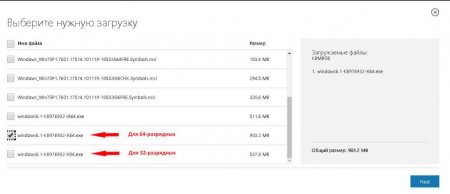
Невизначена помилка Windows 7 0x80240017 Visual C++: кілька методів усунення проблеми
Любителі сучасних ігор і програм для обробки мультимедійного контенту знають, що для їх коректного функціонування в системі повинна бути встановлена
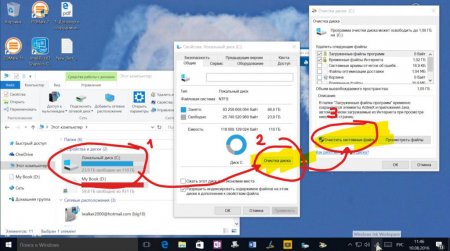
Куди зникає пам'ять з диска "С": можливі причини і способи розв'язання проблеми
Не секрет, що абсолютно всі користувачі операційних систем Windows останніх версій стикаються з проблемою, коли з диску «C» зникає пам'ять. Чому так
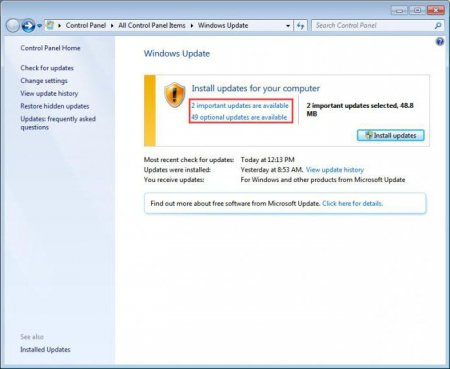
Important update available: як відключити? Це вірус чи ні?
Іноді системи Windows в самий невідповідний момент видають повідомлення з рядком начебто Important update available. Як відключити подразнюючу

Не вдається інсталювати оновлення Windows 10: що робити?
Одна з найбільших проблем Windows десятій версії полягає в тому, що пакети апдейтів, постійно випускаються корпорацією Microsoft, навіть при